Apple Music 通過 iPhone、Android、Windows 和 Mac 轉 Chromecast
Apple Music 到 Chromecast 已經流行,因為它可以讓音樂流媒體的便捷方式成為可能。 要了解有關 Apple Music 到 Chromecast 的更多信息,這篇文章絕對適合您。
的Chromecast 是谷歌的一款產品,旨在讓用戶通過電視流式傳輸不同類型的媒體文件,如視頻或音樂,而無需使用電纜進行連接。 正如您所看到的,只要存在穩定的互聯網連接,它就可以讓用戶更方便、更輕鬆地觀看視頻和播放音樂。 如果它說您可以在音樂中使用它,是否也可以將 Apple Music 安裝到 Chromecast?
通過一些簡單的步驟,可以通過不同的設備將 Apple Music 放入 Chromecast,這些步驟將在下一節中介紹。 所以,請繼續閱讀。
內容指南 第 1 部分。 如何將 Apple Music 從 Android 投射到 Chromecast?第 2 部分。 如何將 Apple Music 從 iPhone 投射到 Chromecast?第 3 部分。 如何在 Windows、Mac 和 Chrome 操作系統上 Chromecast Apple Music?第 4 部分。 將 Apple Music 投射到 Chromecast 的最佳方式部分5。 結論
第 1 部分。 如何將 Apple Music 從 Android 投射到 Chromecast?
在對 Chromecast 有所了解之後,現在讓我們繼續了解如何通過 Android 手機將 Apple Music 轉換為 Chromecast。 為了能夠使用 Android 將 Apple Music 播放到 Chromecast,您必須首先確保您的設備已更新到更高的系統版本 5.0 或更高版本。
- 首先在您的 Android 手機上下載 Apple Music 應用程序,然後再啟動它。
- 下一步是使用您的 Apple Music 帳戶登錄,其中包含訂閱計劃。
- 然後,打開您的 WIFI 網絡,將您的 Android 手機和 Chromecast 連接到它。
- 完成此操作後,將 Chromecast 連接到您計劃用於播放音樂的揚聲器旁邊。
- 建立連接後,您現在可以選擇播放特定的 Apple Music 歌曲。 之後,當前正在播放的歌曲將顯示在底部。 您必須單擊歌曲才能看到音樂播放器或“正在播放”窗口。
- 在打開的屏幕上,請注意位於下部的 Cast 圖標。 這通常放在中間部分。
- 之後,您將被要求選擇您之前連接的 Chromecast 設備。 在幾秒鐘內,音樂現在將開始通過連接的揚聲器播放得更響亮。
完成上述步驟後,您現在可以開始在電視、Google 揚聲器以及更多受 Chromecast 支持的設備上播放您喜愛的 Apple Music。
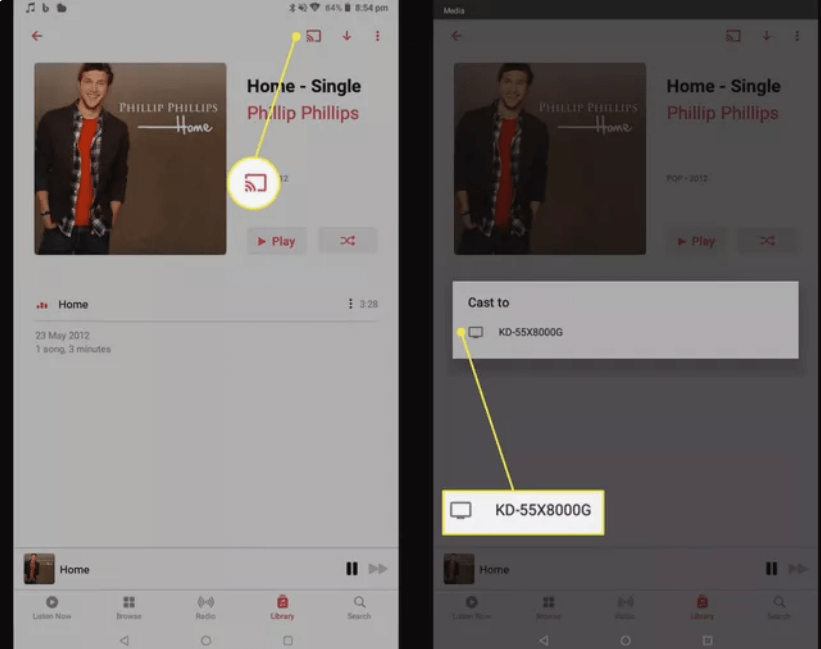
第 2 部分。 如何將 Apple Music 從 iPhone 投射到 Chromecast?
如果您比較它在 iPhone 設備上的操作,那麼通過 Android 手機將 Apple Music 傳輸到 Chromecast 會更容易一些。 這是因為 Android 設備中包含的功能支持 Chromecast,因此可以直接完成該過程。 但是,對於 iOS 設備,這肯定會有點困難,因為專為 iOS 設備設計的 Apple Music 應用程序不支持 Chromecast。 在這種情況下,通過 Chromecast 將特定歌曲發送到您的電視絕對是不可能的。
因此,為了通過 iPhone 上的 iOS Apple Music 應用程序將 Apple Music 安裝到 Chromecast,您需要使用另一個應用程序,該應用程序能夠將您保存到電視中的那些專輯和播放列表投射到電視中。 如果您嘗試搜索這些類型的應用程序,您肯定會看到很多,但其中大多數會提供非常昂貴的訂閱費以使用它們的全部功能。 對於此過程,我建議使用 CastForHome 應用程序,該應用程序提供免費使用的功能。 您可以在 iPhone 上下載它,無需註冊、創建帳戶或購買訂閱即可開始使用它。 以下是如何使用 CastForHome 通過 iPhone 向 Chromecast 播放 Apple Music。
- 第一步是瀏覽您的歌曲列表並開始下載您想要流式傳輸的所有 Apple Music 歌曲。
- 然後啟動您下載的 CastForHome 應用程序。 打開它後,將看到一個彈出窗口,要求在使用該應用程序時付款。 您所要做的就是等待幾秒鐘,直到已經可以看到 X 按鈕。 點擊它以繼續。
- 在您的屏幕上,查看已連接設備的選項,然後點擊此選項。
- 然後它將向您顯示檢測到可用於連接的設備列表。 查看並選擇您的電視。
- 然後,點擊音樂。
- 將出現一個新窗口,詢問是否有權訪問 iPhone 或 iPad 上所有本地存儲的音樂文件。 只需點擊“確定”按鈕即可開始該過程。
- 選擇您想要流式傳輸的特定歌曲。 然後,這將通過 Chromecast 在您的電視上播放。 當您播放特定歌曲的那一刻,可能會在您的背景中聽到聲音,因此您應該將音量調低至零。
- 如果您已經完成流式傳輸並希望停止播放音樂,只需查找通常位於右上角的 Cast 圖標按鈕,然後選擇 Stop Casting。
第 3 部分。 如何在 Windows、Mac 和 Chrome 操作系統上 Chromecast Apple Music?
在 Windows、Mac 和 Chrome OS 等計算機上對 Chromecast 執行 Apple Music 時,您可以使用 Google Chrome 網絡瀏覽器。 有關如何執行此操作,請參閱以下步驟。
- 在您的設備上啟動免費的 Google Chrome 網絡瀏覽器,然後導航到 蘋果音樂. 登陸後,使用您的 Apple Music 帳戶登錄。
- 在 Chrome 瀏覽器上,找到位於右上角的三點圖標並打開菜單。
- 在顯示的選項中,單擊靠近底部的 Cast。
- 完成後,您將被要求選擇並選擇您計劃進行 Chrome 投射的設備。 在這裡,選擇您的電視。
- 然後幾秒鐘後,瀏覽器窗口上的所有內容都將顯示在電視屏幕上。
- 選擇您要播放的特定 Apple Music 歌曲。
- 如果您完成了流媒體音樂,只需點擊停止投射圖標,您就可以開始了。
請注意,在某些情況下,聲音會與電視斷開連接。 如果發生這種情況,您所要做的就是確保其上的另一個 Chromecast 連接。
第 4 部分。 將 Apple Music 投射到 Chromecast 的最佳方式
如上所述,在 iOS 設備上,無法直接選擇一首歌曲,然後將 Apple Music 播放到您的電視或任何其他設備上的 Chromecast。 除了下載另一個應用程序之外,您還可以將收藏夾保存在 Apple Music 中,然後永久保留。 之後,您可以使用任何支持音樂流式傳輸的揚聲器或設備。 但是,當然,這只有在您將歌曲轉換為可以在此類設備上訪問的輸出格式時才有可能。 我要介紹的這種方法的好處是,它不僅可以在 iOS 設備上使用,還可以在 Android 上使用。
要在您希望的任何設備上將 Apple Music 播放到 Chromecast,您可以使用 AMusicSoft Apple 音樂轉換器 這將幫助你 下載歌曲 轉換為可在任何地方播放的輸出格式。列舉您可以透過 AMusicSoft 獲得的格式,我們有 MP3 格式、FLAC、WAV、AAC、AC3 和 M4A。下載和轉換歌曲的過程只需幾分鐘,因為它的運行速度可以提高 16 倍。此外,還可以保證您獲得最佳品質的音樂串流媒體。它還擅長 從歌曲中刪除 DRM 它可以保留重要的細節,例如 ID 標籤和元數據信息。
以下是使用 AMusicSoft Apple Music Converter 轉換歌曲時應遵循的步驟。
- 取得 AMusicSoft Apple Music Converter 應用程序,然後在您的裝置上啟動它。
- 完全啟動後,您的歌曲將被讀取和識別,之後,現在可以將它們添加到音樂轉換器中。 要添加歌曲,只需簡單地標記放置在每首歌曲標題之前的所有迷你框。

- 然後,在下面的部分中,選擇輸出格式和輸出文件夾。 在本節中也可以調整輸出的設置。

- 完成後,單擊轉換按鈕。

- 點擊上方的已轉換選項卡以查看所有已成功轉換的音樂文件。
部分5。 結論
能夠放 Chromecast 上的 Apple Music 對使用者非常有益,因為他們可以探索和嘗試新事物,並了解如何享受自己喜歡的音樂。當然,為了實現這一點,您必須遵循一些準則,這些準則已在上面進行了解釋。或者,也非常建議使用 AMusicSoft Apple Music Converter,因為它可以幫助您永久保留歌曲。
Robert Fabry 是一位熱心的部落客,也是一位熱衷於科技的愛好者,也許他可以透過分享一些技巧來感染你。他也對音樂充滿熱情,並為 AMusicSoft 撰寫過這些主題的文章。